
Evernote Taiwan User Meetup / othree
Gunosy2日目です。@kotala_bです。
毎日送られてくるGunosyをEvernoteへ貯たらライフログのひとつとして面白いなと思いました。
そこでGunosyはメールで送られてくるサービスということを利用して、自動的にEvernoteへ入れていつでも見返すことが出来るようにしました!
その方法を紹介します!
メールで送られてくることを利用する
Gunosyはメールで送られてくるので、見るにはメールをチェックするしかありません。
Evernoteへどうやって入れるのかまず思いついたのが、受信メールアドレスをEvernoteのモノにする方法です。
こうしておけば指定した時間にEvernoteへ送られてきます。
タグ付けをしたり専用ノートブックを作って入れておけば後から見返すのにも役立ちます。
ちょっと不便なのはタグ付けやノートブックの指定が手動なこと。
もうちょっと便利に自動化させたいと思います。
IFTTTを使ってメールをEvernoteへ転送する
タグやノートブックを指定してEvernoteへ送るならIFTTTがいいのでこの方法を試してみました。
まずはGunosyの受信先をgmailへ変更します。
そしてラベル機能を使って、gunosy.comから届いたメールにGunosyというラベルを付けるように設定します。
ラベルとフィルタの使い方はこちらを参考に。
今さら聞けない!基本的なGmailのラベル付けとフィルタの使い方 - 941::blog
Gmailで設定したフィルタはこちら。
「条件: from:(@gunosy.com) subject:(*まとめが更新されました。)」
「処理: ラベル「Gunosy」を付ける」
次はIFTTTで設定を行います。
IFTTTを使ったgmailとEvernoteの連携はこちらを参考に。
iftttのタスクを作成してGmailで受信したメールをEvernoteにバックアップしてみよう | crocodile notebook [ 鰐ノート ]
こちらでは「backup」というラベルを付けていますが、今回は「Gunosy」というラベルにします。
送られてきたのがこのノートです。
11/1のGunosy
文字だけ!読みづらいなんてもんじゃない!
ということで改良します。
改良します
IFTTTを使ってEvernoteのメールアドレスへ送信する方法ならうまくいくようなので試してみます!
やり方はこちらを参考に。
#068 続き/iftttにevernoteのメールを設定する方法。 カタマリのカタマリ
Evernoteへメールを送信する場合、件名に@と#をつけるとノートブックとタグの指定が可能です。
そのことを利用して、「Gunosy_日付@inbox#Gunosy」という件名でEvernoteへメールを送ると「inboxというノートブックへ、Gunosyというタグをつけて、Gunosy_日付というタイトルのノート」が作成されます。
お試しということで他のメールにラベルを付けて送りました。
▼送られてきたノートがこちら
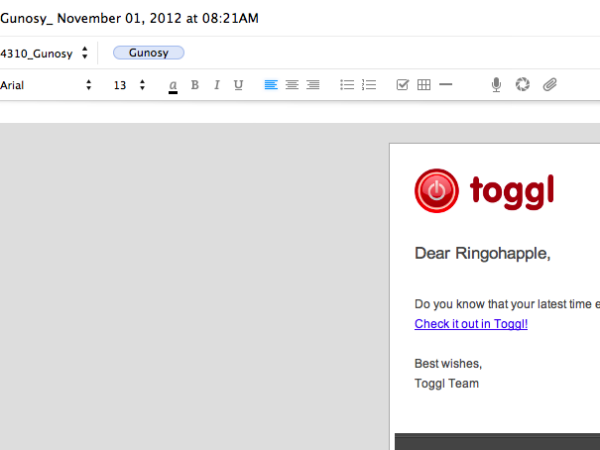
タイトル、ノートブック、タグと全て指定通りに、Gmailに届いたカタチをそのままEvernoteへ転送することが出来ました。
これで明日から自動で指定したノートブックに届きます。
11月9日追記:試したメールでは改行が入りましたが、後日Gmailからの転送メールをEvernoteで見たところ改行が入りませんでした。
現在はGunosyに登録したメールアドレスをEvernoteのアドレスに変えて使っています。
まとめ
GunosyをEvernoteへ自動で送信する方法をご紹介しました。
最初にちょっとした手間をかけることで、ノートブックやタグもあらかじめ指定したモノへ全てが自動化出来るのでとっても便利です!
ライフログとしてGunosyを見返すなら、毎日送られてきたものをEvernoteへ貯めて見れるようにしておきましょう!
今回一番最後に紹介したIFTTTのレシピを公開しています。
共有レシピはこちら
よかったら使ってください!
追記
試した時はうまくいきましたが、後日にこのレシピを使ってみるとEvernoteへ転送すると改行が入りませんでした。
申し訳ありませんが共有を解除します。



